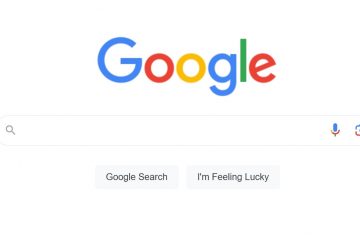Artikel ini menjelaskan langkah-langkah yang dapat Anda ambil untuk menambahkan atau menghapus tombol Setelan cepat pada jendela panel di Windows 11.
Panel Setelan Cepat (baterai , jaringan, atau ikon volume) di sudut kanan bawah Bilah Tugas memberi Anda akses cepat ke setelan dan fitur, termasuk Volume, Kecerahan layar, Cahaya malam, Wi-Fi, Bluetooth, Mode pesawat, Aksesibilitas, Penghemat baterai , Hotspot seluler, Berbagi di Sekitar, Cast, dan Proyek.
Langsung dari panel fly-out Setelan Cepat, Anda dapat mengontrol perangkat dan setelan lainnya tanpa menavigasi melalui aplikasi Setelan.
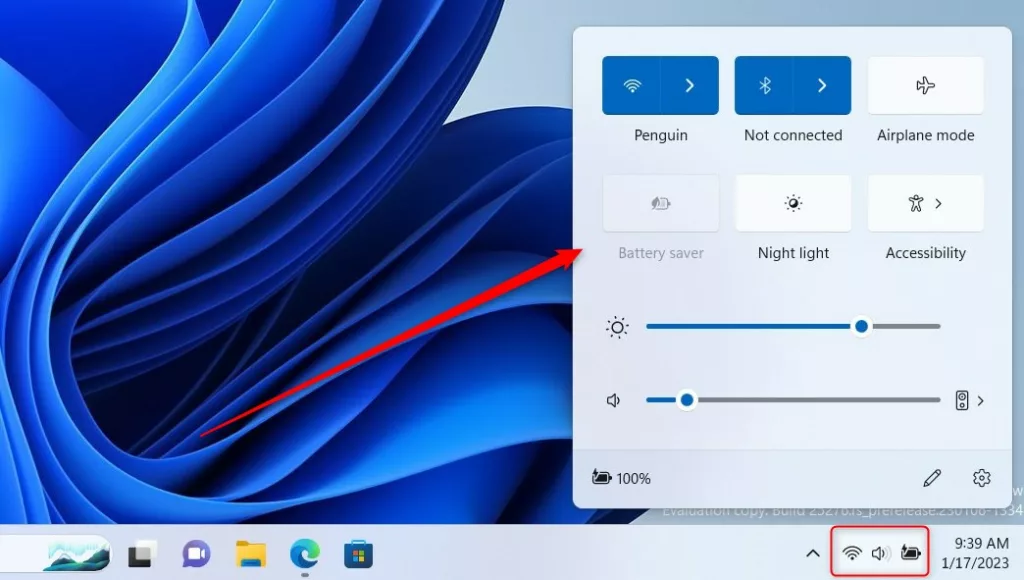
Secara default, tidak semua tombol ditampilkan di panel. Jika jendela fly-out tidak memiliki tombol tertentu, Anda dapat menambahkannya atau menghapus tombol yang tidak Anda gunakan.
Tambah atau hapus tombol fly-out pengaturan cepat
Seperti dijelaskan di atas , tidak semua tombol Pengaturan Cepat ditampilkan di Windows secara default. Jika panel fly-out tidak memiliki tombol tertentu, Anda dapat menambahkannya atau menghapus tombol yang tidak Anda gunakan.
Berikut cara melakukannya.
Flyat Pengaturan Cepat biasa-keluar jendela akan terlihat seperti gambar di bawah.
tombol fly-out pengaturan cepat windows
Untuk menambahkan atau menghapus tombol satu per satu, gunakan langkah-langkah di bawah ini:
Pertama, buka flyout Pengaturan Cepat atau tekan (tombol Windows + A) pintasan keyboard.
Saat Setelan Cepat terbuka, Klik tombol Edit setelan cepat (pensil).
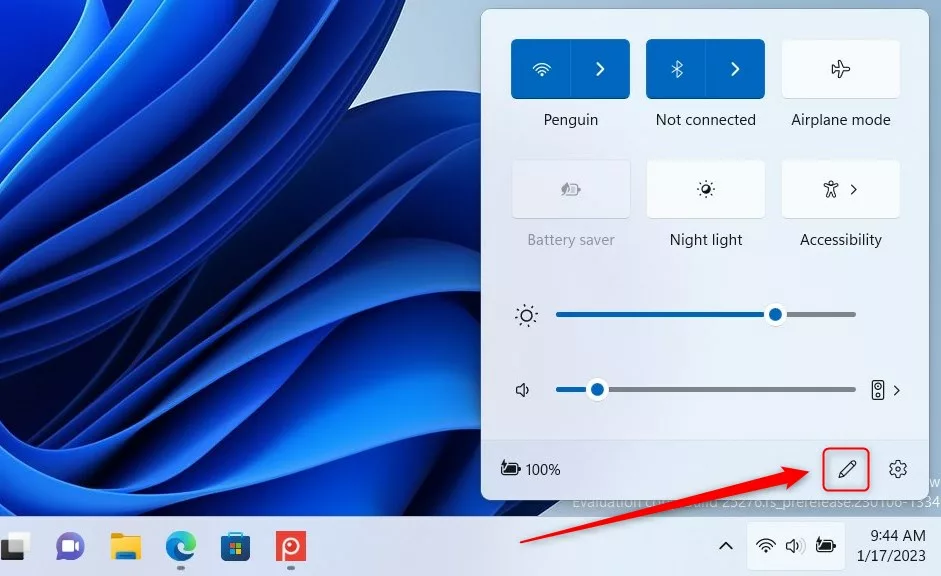 tombol edit pengaturan cepat windows
tombol edit pengaturan cepat windows
Selanjutnya, klik tombol Tambahkan dan pilih tombol tindakan tambahan yang ingin Anda sertakan di jendela fly-out Pengaturan Cepat.
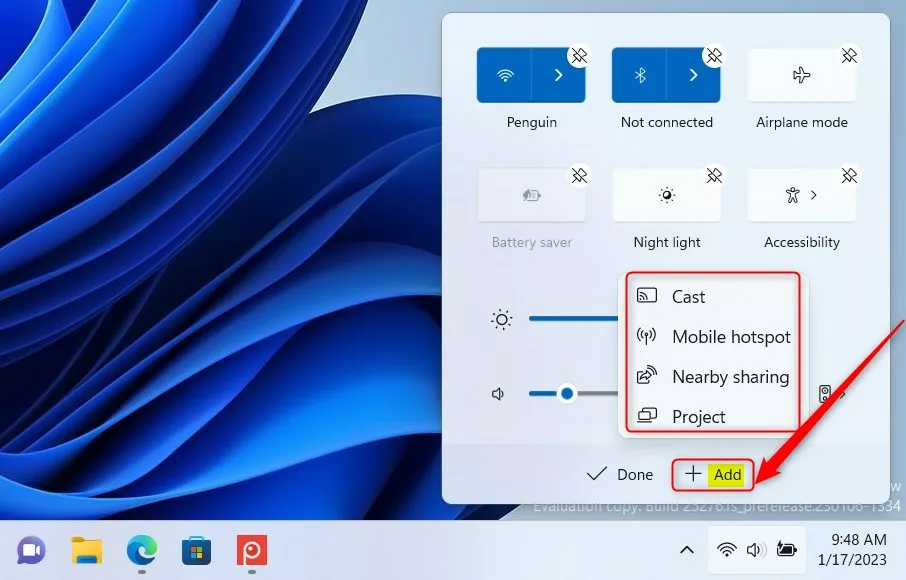 windows tambahkan tombol setelan cepat di jendela yang diperbarui
windows tambahkan tombol setelan cepat di jendela yang diperbarui
Untuk menghapus tombol Setelan Cepat satu per satu, klik tombol Lepas sematan di setelan yang ingin Anda hapus.
Anda juga dapat mengatur ulang tombol pada panel. Untuk melakukannya, tekan dan tahan (atau pilih) tombol setelan cepat, lalu seret tombol tersebut.
Setelah selesai, klik tombol Selesai untuk menyimpan perubahan Anda.
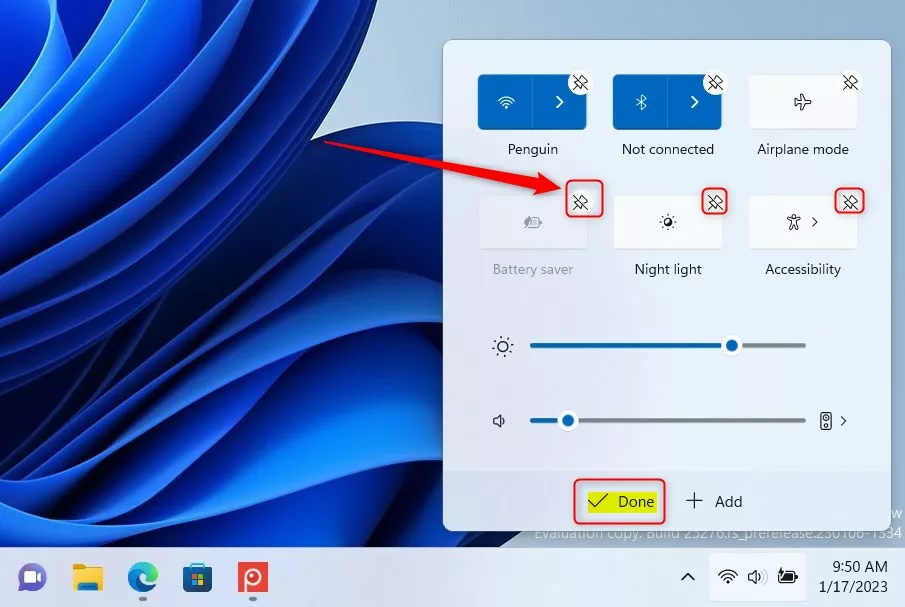 windows menghapus tombol pengaturan cepat
windows menghapus tombol pengaturan cepat
Itu harus dilakukan!
Setelah mengedit fly-out Pengaturan Cepat, Anda dapat menonaktifkan pengeditan lebih lanjut untuk mencegah perubahan pengaturan Anda.
Kesimpulan:
Pos ini menunjukkan kepada Anda cara menambahkan atau menghapus tombol dari jendela fly-out Pengaturan Cepat di Windows 11. Jika Anda menemukan kesalahan di atas atau memiliki sesuatu untuk ditambahkan, silakan gunakan formulir komentar di bawah.